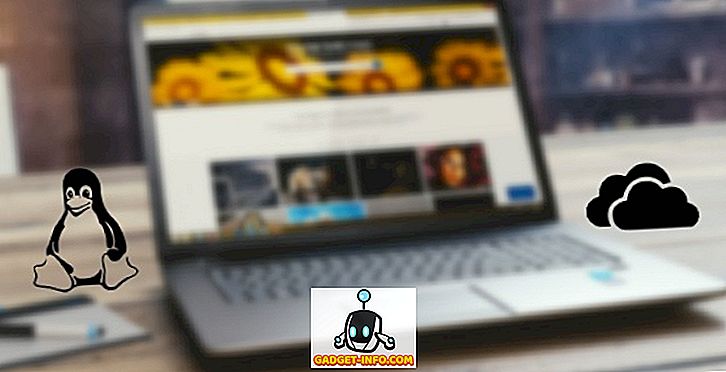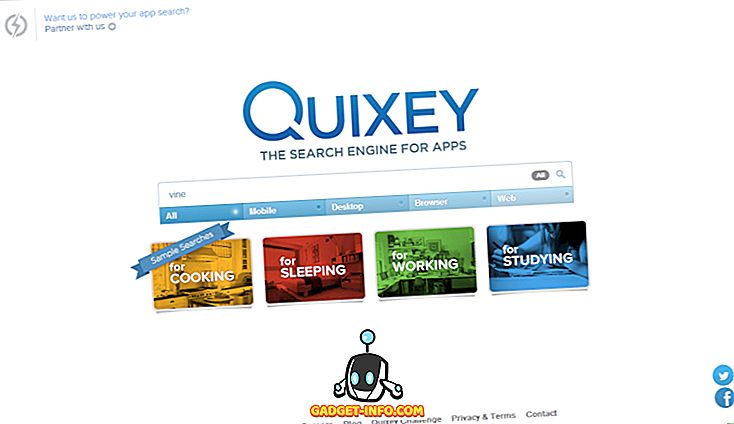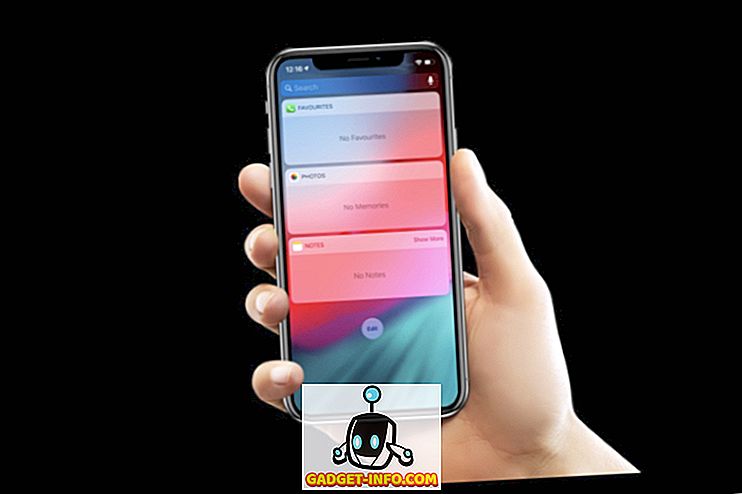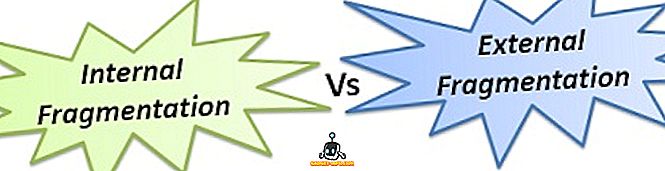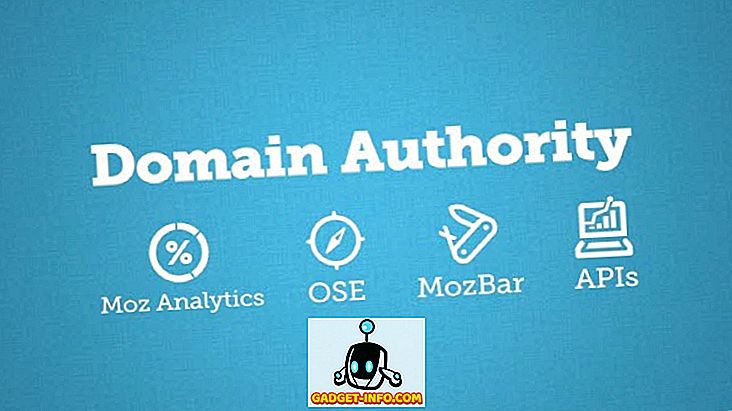Už jste někdy narazili na situaci, kdy byste mohli připojit svůj notebook k bezdrátovému směrovači, ale nemohli byste procházet internet? V takovém případě se může stát několik věcí: váš počítač má problém nebo se router nemůže připojit k Internetu prostřednictvím vašeho poskytovatele připojení k Internetu.
Pokud se tedy můžete připojit k bezdrátové síti, ale nemůžete se dostat na internet, nejprve zkontrolujte, zda je to váš počítač nebo směrovač. To lze provést pokusem o připojení k Internetu z jiného počítače připojeného ke stejné bezdrátové síti.

Pokud druhý počítač může procházet Internet v pořádku, pak má počítač problémy. Pokud tomu tak není, měli byste zkusit restartovat bezdrátový směrovač společně s kabelovým modemem nebo směrovačem ISP, pokud jej máte. Pokud to nefunguje, zavolejte svého ISP a mohou spustit některé testy, aby zjistili, zda se mohou dostat k vašemu routeru.
Na druhou stranu, pokud máte problém s připojením notebooku, je mnohem těžší ho vyřešit! Proč? Protože existuje mnoho důvodů, proč připojení k Internetu nemusí fungovat správně. Pokusím se projít co nejvíce řešení, abych to vyřešil, a doufejme, že jeden z nich bude pracovat pro vás!
Pokud se tedy ostatní počítače v síti mohou připojit k bezdrátovému směrovači a Internetu, podívejme se, zda můžeme zjistit problém s vaším bezdrátovým připojením k Internetu. Nejprve připojte počítač k routeru pomocí kabelu Ethernet a zjistěte, zda se můžete připojit k Internetu.
Pokud ano, znamená to, že je něco v nepořádku s vaším bezdrátovým připojením k síti. Pokud se nemůžete připojit pomocí kabelového připojení, může být poškozen Internetový zásobník TCP / IP. Vyzkoušejte níže uvedené opravy.
Také zkontrolujte svůj notebook a ujistěte se, že je přepínač Wireless nastaven na ON, než se zapnete, protože mnohokrát přepínač Wireless on / off vypnete náhodně. Někdy musíte stisknout tlačítko Funkce (Fn) + bezdrátový klíč (F5) nebo někdy je to skutečný fyzický přepínač.


Metoda 1 - Reset protokolu TCP / IP
Pokuste se obnovit zásobník TCP / IP v systému Windows opravit připojení k Internetu, pokud je poškozen. Přejděte na Start, Spustit a zadejte CMD . Zadejte následující příkazy:
netsh int ip reset reset.log netsh winsock reset katalog
Restartujte počítač a zkontrolujte, zda funguje připojení k Internetu. Pokud máte závažnější problémy s Winsock, přečtěte si můj příspěvek z OTT o opravě chyb Winsock v systému Windows.
Metoda 2 - Aktualizace ovladače ve Správci zařízení
Někdy Windows může mít problémy s konkrétní bezdrátové karty, protože jeho ovladač. K tomuto problému dochází zejména na počítačích se systémem Windows Vista, které mají starší ovladače bezdrátových karet.
Přejděte do Správce zařízení klepnutím pravým tlačítkem myši na ikonu Tento počítač a přejděte na příkaz Vlastnosti . Na kartě Hardware klepněte na položku Správce zařízení .
Pokud vidíte něco s vykřičníkem nebo červeným X pod síťovými adaptéry, může být příčinou problémů s připojením k síti. Stáhněte si nejnovější ovladače z webových stránek výrobců na jiném počítači a zkopírujte je pomocí USB flash disku nebo CD. Aktualizujte ovladače a restartujte počítač.

Metoda 3 - Reset bezdrátové sítě
Někdy může mít bezdrátová síť povoleno filtrování adres MAC, což znamená, že k routeru se mohou připojit pouze určité počítače. Můžete snadno zjistit, zda se jedná o tento případ jednoduchým resetováním bezdrátového směrovače na výchozí tovární nastavení.
Tím se odstraní veškerá zabezpečení, filtrování, přesměrování portů nebo jiná nastavení, která by mohla bránit počítači v připojení k Internetu. Přečtěte si můj předchozí příspěvek o resetování bezdrátového směrovače.
Metoda 4 - Aktualizace ovladačů počítačového hardwaru
Někdy stačí aktualizovat ovladače hardwaru notebooku pro všechna zařízení, jako je systém BIOS, firmware, systémové ovladače atd. Je také vhodné aktualizovat operační systém pomocí nejnovějších aktualizací Service Pack a oprav.
Problém nemusí souviset s vaší bezdrátovou síťovou kartou, ale s hardwarem, na kterém je váš operační systém spuštěn.
Metoda 5 - Nepodporované nastavení zabezpečení bezdrátové sítě
Dalším problémem, který může způsobit problémy s připojením k Internetu, je nepodporované nastavení zabezpečení bezdrátové sítě. Někdy, pokud si zakoupíte nový bezdrátový směrovač a nastavíte zabezpečení pomocí protokolu WPA nebo jiného silného šifrování, bezdrátová karta ji nemusí podporovat.
V takovém případě se pokuste vypnout veškeré zabezpečení bezdrátové sítě a zjistit, zda tento problém vyřeší. Nejvhodnější je dočasně vytvořit síť nezabezpečenou bezdrátovou sítí, abyste mohli zjistit, zda je problémem nastavení zabezpečení. Pokud se můžete připojit k Internetu, pokud není zabezpečení, zkuste jiný protokol, jako je WPA2 + WPA. Přečtěte si můj podrobný příspěvek o rozdílu mezi WPA2, WPA a WEP.
Metoda 6 - Poradce při potížích s připojením k Internetu
Máte-li tento problém v počítači se systémem Windows 7, Windows 8 nebo Windows 10, pak můžete poskytnout poradci při potížích s připojením k Internetu. Je postaven přímo do Windows a má docela dobrý talent pro stanovení otravné internetové problémy. Poradce při potížích vám může obvykle sdělit, co je problém a jak jej lze opravit, i když to nedokáže opravit.
Stačí kliknout na tlačítko Start a zadat řešení . Při spuštění nástroje Poradce při potížích se v seznamu zobrazí Připojení k Internetu. Vyberte si, a to bude diagnostikovat spoustu různých problémů automaticky.

Metoda 7 - Reset Windows PC
Opravdu nemůžu myslet na žádný jiný způsob, jak tento problém vyřešit, než se snaží reset PC nebo úplné přeformátování počítače. Reset PC je lepší volba, protože neztratíte žádný ze svých programů ani osobních údajů. Můžete si přečíst můj příspěvek na resetování počítače se systémem Windows zde. Přejděte dolů příslušnou částí operačního systému.

Také byste měli resetovat počítač pouze tehdy, pokud jste si jisti, že bezdrátový směrovač funguje správně a je to jen problém s vaším konkrétním počítačem.
Metoda 8 - Zkontrolujte nastavení proxy serveru
Dalším možným problémem může být nedávná změna nastavení serveru proxy. Pokud jste počítač přenesli na krátkou dobu do firemního prostředí, může z této sítě odebrat některá nastavení serveru proxy.

Můžete si přečíst můj předchozí příspěvek o tom, jak konfigurovat nastavení proxy serveru tak, aby nerušil vaše internetové připojení. Pokud jste vyzkoušeli něco jiného, co problém vyřešilo, přidejte jej do komentářů. Užívat si!